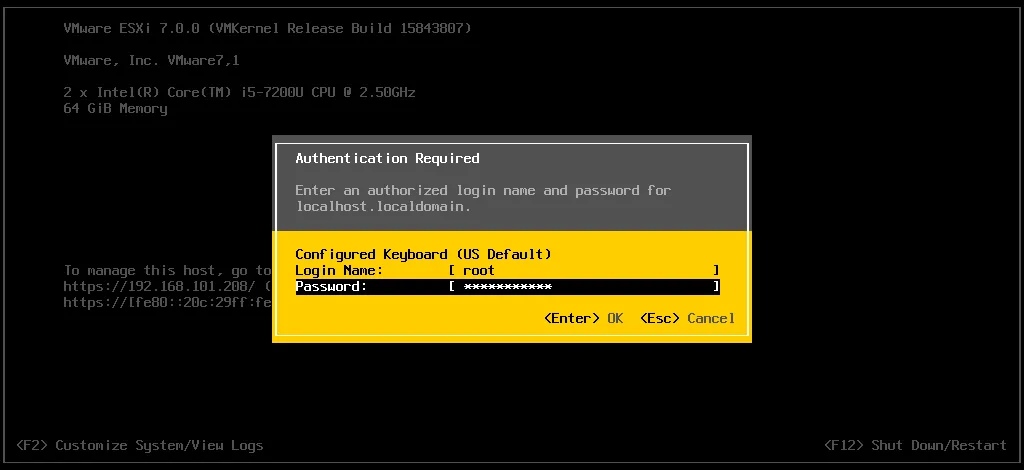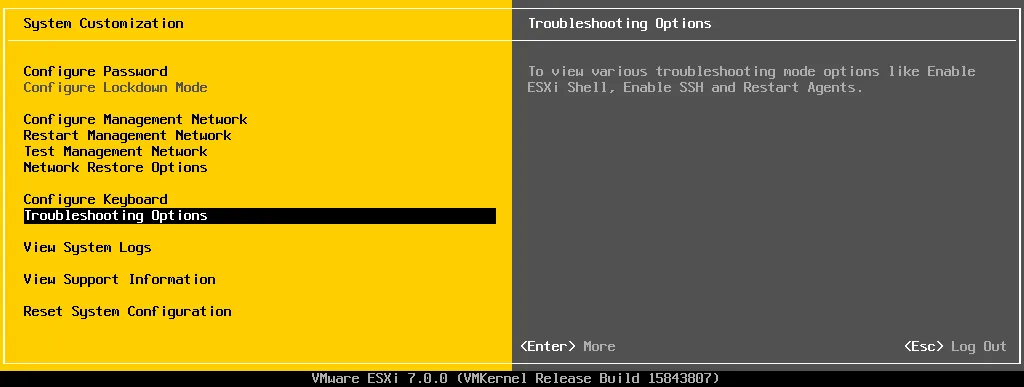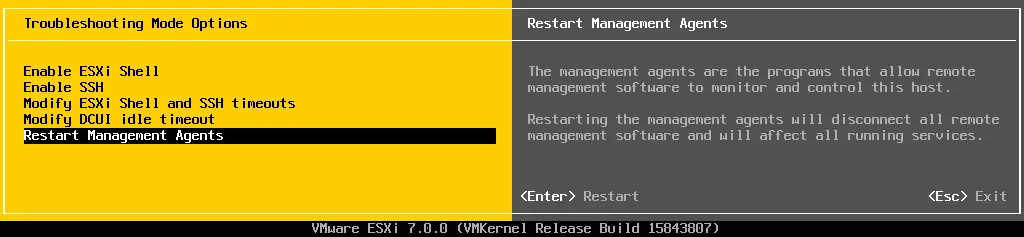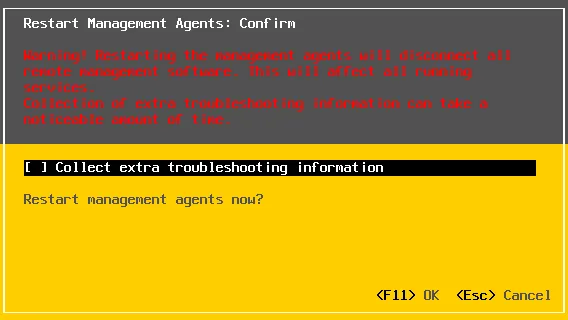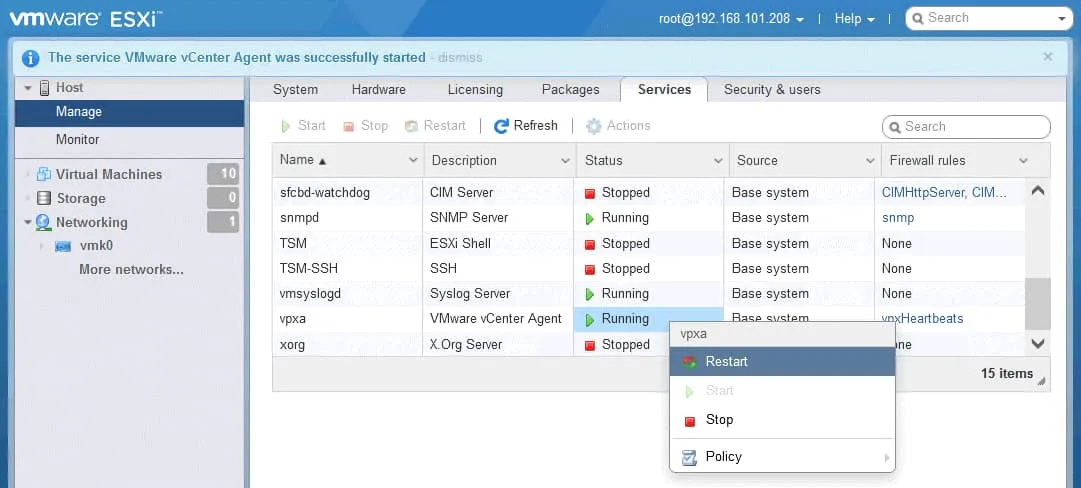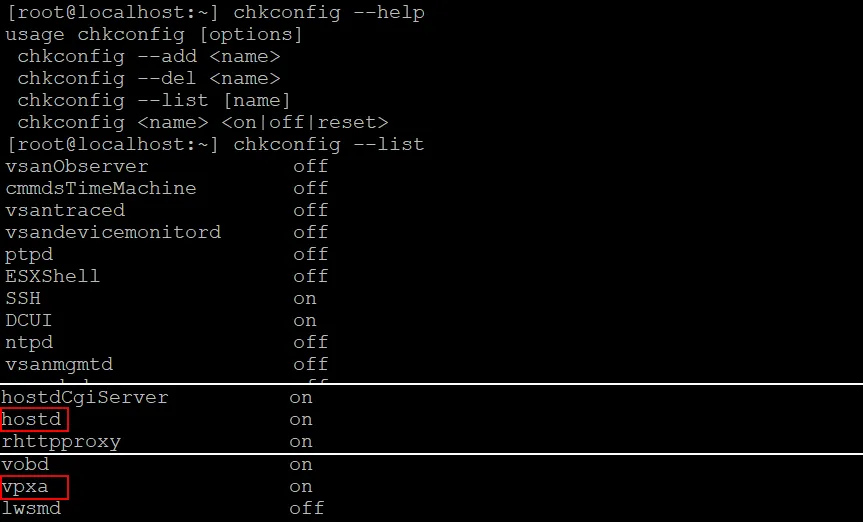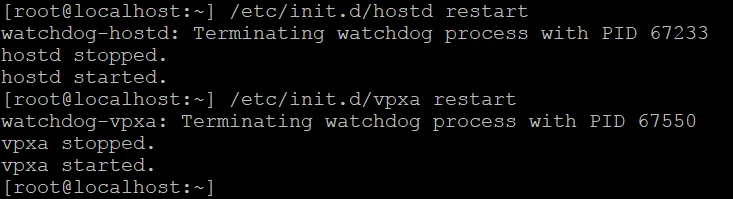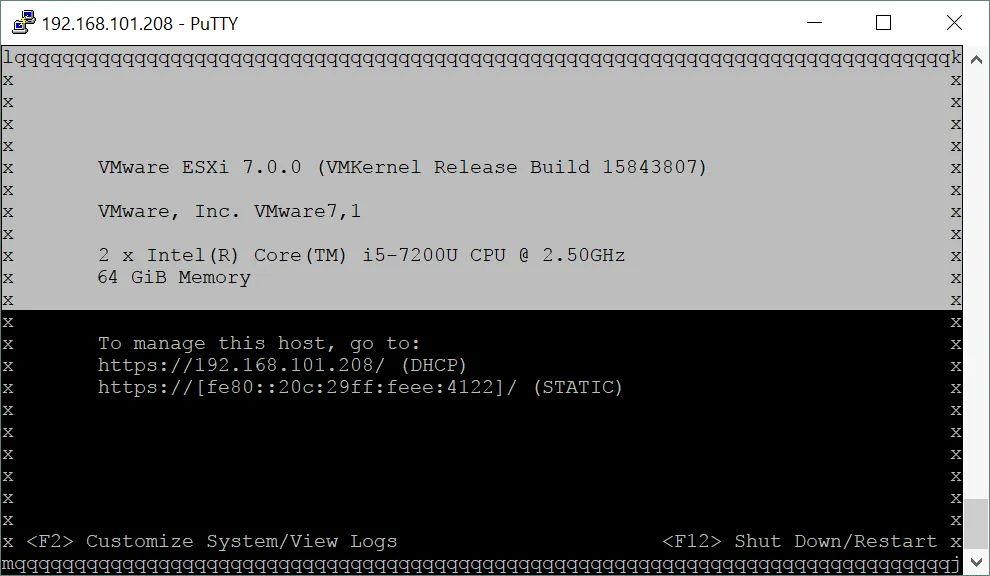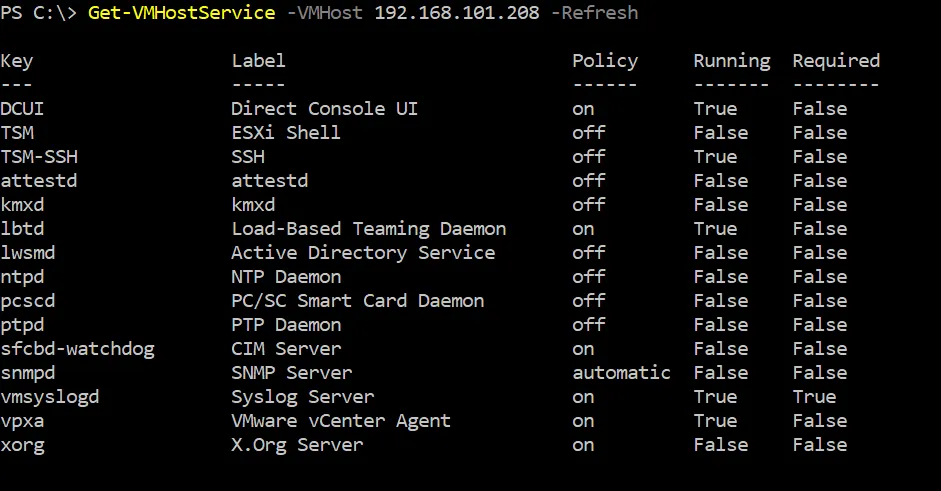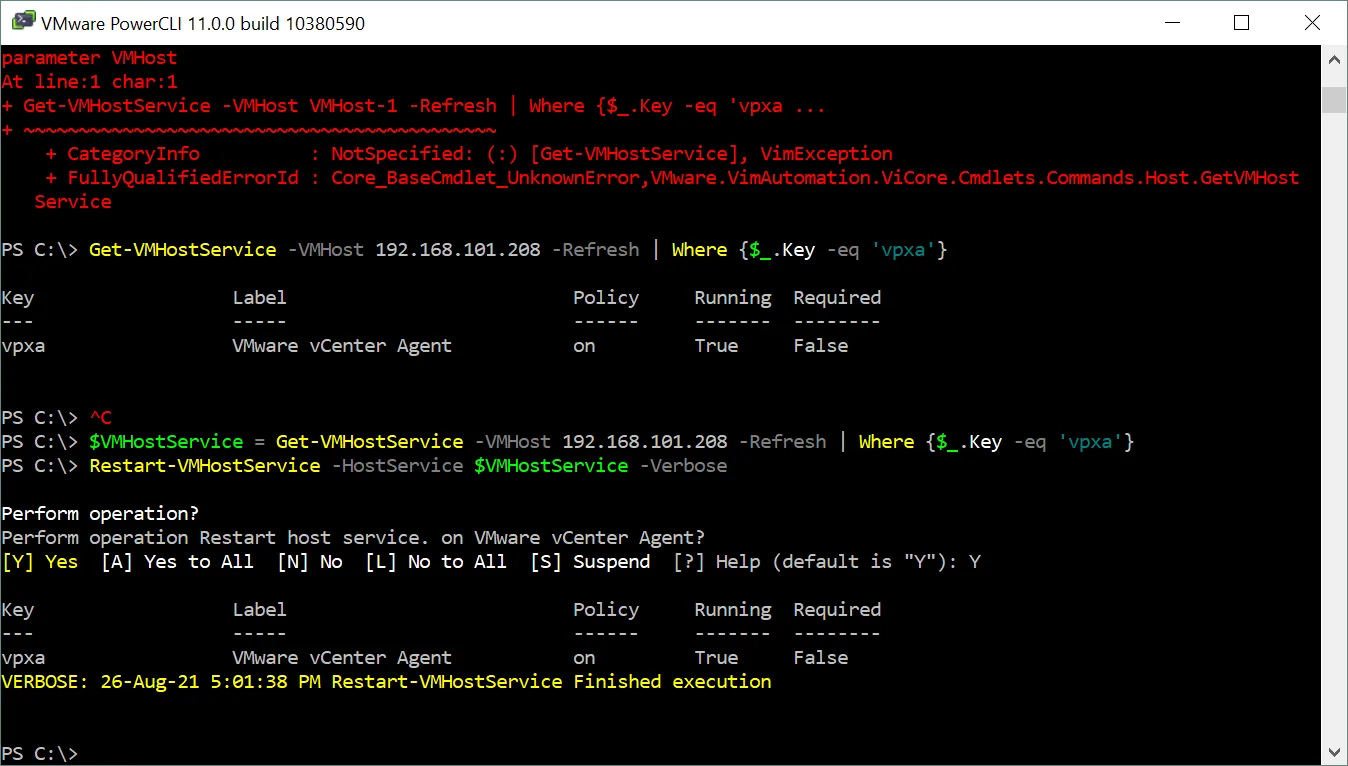VMware ESXi is een hypervisor die deel uitmaakt van het VMware vSphere virtualisatieplatform. Alle virtualisatiesoftware kan op een gegeven moment problemen hebben. In vSphere kun je bijvoorbeeld mogelijk geen verbinding maken met een ESXi of een ESXi-host verbinden met vCenter, of er worden foutmeldingen weergegeven in vCenter en je kunt geen VM’s maken. Het opnieuw opstarten van de ESXi-host kan in sommige gevallen helpen. Maar je zult virtuele machines (VM’s) moeten uitschakelen of migreren naar een andere host, wat een probleem is in een productieomgeving. Het is beter om eerst de ESXi-beheeragents opnieuw te starten. Het is zeer waarschijnlijk dat het opnieuw starten van de beheeragents op een ESXi-host het probleem kan oplossen.
Symptomen
Laat me beginnen met het opsommen van de veelvoorkomende symptomen voor de noodzaak om ESXi-beheeragents op een server opnieuw te starten:
- Het is niet mogelijk om rechtstreeks verbinding te maken met een ESXi-host of deze host te beheren onder vCenter.
- Een ESXi-host is losgekoppeld van vCenter, maar VM’s blijven draaien op de ESXi-host.
- vCenter geeft de volgende foutmelding weer wanneer je probeert een virtuele machine (VM) te maken:
Het maken van een virtuele machine kan mislukken omdat de agent de VM-creatieopties niet kan ophalen van de host
- VM-migratie tussen ESXi-hosts wordt niet uitgevoerd en de volgende fout wordt geretourneerd:
Verplaats virtuele machine
De bewerking is niet toegestaan in de huidige verbindingsstatus van de host
- Informatie over een actieve VM wordt niet weergegeven in het tabblad Samenvatting wanneer je een VM selecteert:
CPU-gebruik – 0 MHz
Geheugengebruik – 0,00 MB
De rol van ESXi-beheeragents
ESXi-beheeragents worden gebruikt om VMware-componenten te synchroniseren en toegang tot een ESXi-host vanaf vCenter Server mogelijk te maken. VMware-agents zijn opgenomen in de standaardconfiguratie en worden geïnstalleerd bij het installeren van ESXi. Er zijn twee hoofdagents op ESXi die opnieuw moeten worden opgestart als er connectiviteitsproblemen optreden op de ESXi-host – hostd en vpxa.
hostd is een hostagent die verantwoordelijk is voor het beheren van de meeste operaties op een ESXi-host en het registreren van VM’s, zichtbare LUN’s en VMFS-volumes. hostd is verantwoordelijk voor het starten en stoppen van VM’s en soortgelijke belangrijke taken. VMware hostd wordt gebruikt voor communicatie tussen ESXi en vmkernel.
vpxa is de VMware-agent die wordt geactiveerd op een ESXi-host wanneer de ESXi-host zich bij vCenter Server voegt. Er is ook de instantie waarin vpxd op vCenter Server communiceert met vpxa op ESXi-hosts (vpxa is de VMware-agent die op de ESXi-zijde wordt uitgevoerd en vpxd is de daemon die op de vCenter-zijde wordt uitgevoerd). vpxa communiceert met hostd op ESXi-hosts. VMware vpxa wordt gebruikt als de tussenliggende service voor communicatie tussen vCenter en hostd.
Als u vSphere Client en vCenter gebruikt om een ESXi-host te beheren, geeft vCenter opdrachten door aan de ESXi-host via het vpxa-proces dat op de ESXi-host wordt uitgevoerd. Als u rechtstreeks verbinding maakt met een ESXi-host om de host te beheren, wordt de communicatie rechtstreeks met het hostd-proces op de host tot stand gebracht voor beheer.
Hoe worden VM’s beïnvloed?
Virtuele machines worden niet opnieuw opgestart of uitgeschakeld wanneer u de ESXi-beheeragents opnieuw opstart (u hoeft de virtuele machines niet opnieuw op te starten). Als u wilt zorgen dat VM’s niet worden beïnvloed, probeer dan een van de VM’s die op de ESXi-host draaien te pingen en herstart VMware-agents op deze ESXi-host. Taken die op de ESXi-hosts worden uitgevoerd, kunnen worden beïnvloed of onderbroken. Zorg ervoor dat er op dit moment geen VMware VM-back-up taken worden uitgevoerd op de ESXi-host wanneer u de ESXi-beheeragents opnieuw opstart.
De ESXi-host en VM’s op die host worden kort weergegeven als losgekoppeld terwijl ESXi-beheeragents worden herstart op de ESXi-host. Vernieuw de pagina in de VMware vSphere Client na enkele seconden en de status van de ESXi-host en VM’s zou gezond moeten zijn.
Om problemen te voorkomen, lees de voorzorgsmaatregelen aan het einde van het blogbericht voordat u ESXi gebruikt om de VMware-agents opnieuw op te starten als u vSAN, NSX of gedeelde graphics gebruikt in uw VMware virtuele omgeving.
Agents opnieuw opstarten in de Direct Console UI
De meest betrouwbare methode om ESXi-beheerders opnieuw op te starten, is door de ESXi Direct Console User Interface (DCUI) te gebruiken. U moet fysieke toegang hebben tot de ESXi-server met een toetsenbord en monitor aangesloten op de server. Services die worden gebruikt voor ESXi-netwerkbeheer zijn mogelijk niet verantwoordelijk en u kunt mogelijk geen host op afstand beheren, bijvoorbeeld via SSH.
- Druk op F2 om systeeminstellingen aan te passen in de DCUI.
- Voer een gebruikersnaam en wachtwoord in voor een beheerdersaccount (root is het standaardaccount met beheerdersrechten op ESXi).
Opmerking: Wees geduldig. Soms kunt u een aanzienlijke vertraging tegenkomen. De vertraging tussen het invoeren van referenties en de reactie van de server op deze actie kan enkele minuten duren. De time-out kan worden veroorzaakt door het wachten op een reactie van de hangende beheerservices die opnieuw moeten worden opgestart.
- Na het accepteren van referenties zou u het menu Systeemaanpassing moeten zien.
- Selecteer Probleemoplossingsopties en druk op Enter. In het rechterpaneel van de DCUI kunt u handige tips zien nadat u een optie in het menu hebt geselecteerd.
- Selecteer Beheerders opnieuw opstarten in Opties voor probleemoplossen en druk op Enter.
- Het configuratiebericht verschijnt met betrekking tot het opnieuw opstarten van beheerders. U kunt op Spacie drukken om extra probleemoplossingsinformatie te verzamelen (optioneel). Druk op F11 om te bevestigen en de beheerders nu opnieuw op te starten.
- Wacht tot de ESXi-beheeragents herstart zijn en controleer dan of de problemen zijn opgelost.
- Als het opnieuw starten van de beheeragents in de DCUI niet helpt, moet u mogelijk de systeemlogs bekijken en commando’s uitvoeren in de ESXi-opdrachtregel door rechtstreeks toegang te krijgen tot de ESXi-shell of via SSH. U kunt de ESXi-shell en SSH inschakelen in de DCUI. SSH-toegang en ESXi-shell zijn standaard uitgeschakeld.
- Om de ESXi-shell in te schakelen, gaat u naar Probleemoplossingsopties, selecteert u ESXi-shell inschakelen en drukt u op Enter.
- Om externe SSH-toegang in te schakelen, gaat u naar Probleemoplossingsopties, selecteert u SSH inschakelen en drukt u op Enter.
Gebruik van VMware Host Client
Het gebruik van VMware Host Client is handig voor het opnieuw starten van de VMware vCenter Agent, vpxa, die wordt gebruikt voor connectiviteit tussen een ESXi-host en vCenter.
- Voer het IP-adres van uw ESXi-host in de adresbalk van een webbrowser in. Voer vervolgens referenties in voor een beheerdersaccount op ESXi om in te loggen op VMware Host Client.
- In het Navigatie-paneel, ga naar Host > Beheren, en selecteer het tabblad Services.
- Klik met de rechtermuisknop op de vpxa-service en druk in het contextmenu op Herstarten.
Als u VMware Host Client niet kunt openen, gebruik dan andere methoden om ESXi-beheeragents opnieuw te starten. U kunt de TSM-SSH-service starten om externe SSH-toegang tot de ESXi-host in te schakelen.
ESXi-agents herstarten in ESXi Shell (SSH)
De opdrachtregelinterface (CLI) van ESXi is een krachtig hulpmiddel voor het beheren van een ESXi-host en voor probleemoplossing. SSH-toegang tot de ESXi-host moet zijn ingeschakeld voor extern beheer. Gebruik een SSH-client om op afstand verbinding te maken met een ESXi-host en om de opdrachtregelinterface te gebruiken. U kunt PuTTY op een Windows-machine gebruiken als de SSH-client. Definieer het IP-adres of een hostnaam van de ESXi-server, selecteer de poort (standaard 22), en voer vervolgens beheerdersreferenties in de SSH-client in. U zou dan de console (terminal) sessie via SSH moeten zien.
Als u ESXi-shell direct wilt gebruiken (zonder externe toegang), moet u ESXi-shell inschakelen, en een toetsenbord en monitor gebruiken die fysiek zijn aangesloten op de ESXi-server. Lees het blogbericht over ESXCLI om meer te weten te komen over ESXi-opdrachtregelopties.
Let op: Commando’s die in deze blogpost worden gebruikt, zijn compatibel met ESXi 6.x en ESXi 7.x.
- Lijst alle services die beschikbaar zijn op de ESXi-host (optioneel) met het commando:
chkconfig –list - Vind de hostd– en vpxa-services in de console-uitvoer en controleer hun status.
- Herstart de hostd– en vpxa-services (beheeragents) met de commando’s:
/etc/init.d/hostd restart
/etc/init.d/vpxa restart
- Gebruik dit commando als alternatief om alle beheeragents op de ESXi-host te herstarten.
services.sh restart &tail -f /var/log/jumpstart-stdout.log
De voortgang van de VMware-agents-herstart wordt weergegeven in de console-uitvoer.
- Je kunt ook proberen het beheersnetwerk op een VMkernel-interface te resetten:
esxcli network ip interface set -e false -i vmk0; esxcli network ip interface set -e true -i vmk0
De vmk0-interface wordt standaard gebruikt op ESXi. Als je een andere naam hebt voor de beheersnetwerkinterface, gebruik dan de juiste interface-naam in het commando.
Dit complexe commando bestaat uit twee basiscommando’s gescheiden door een ; (puntkomma). De vmk0-beheersnetwerkinterface wordt uitgeschakeld door het eerste deel van het commando. Wanneer dit deel succesvol wordt uitgevoerd en vmk0 is uitgeschakeld, wordt het tweede deel van het commando uitgevoerd om de vmk0-interface in te schakelen. Als gevolg hiervan wordt de ESXi-beheersnetwerkinterface opnieuw gestart.
Het gebruik van DCUI via SSH
Als je SSH-toegang hebt tot een ESXi-host, kun je de DCUI openen in de SSH-sessie. Deze methode maakt het mogelijk om een pseudo-grafische gebruikersinterface van de DCUI in de console te gebruiken voor meer gemak.
- Voer het commando uit om de DCUI in de console/terminal te openen:
dcui - Druk op F2 om het systeem aan te passen.
- Selecteer de benodigde opties om VMware-beheeragents opnieuw te starten zoals uitgelegd in het bovenstaande gedeelte waar de DCUI werd uitgelegd.
Het opnieuw starten van VMware Management Agents met PowerCLI
VMware PowerCLI is een andere tool gebaseerd op Windows PowerShell om vCenter en ESXi-hosts te beheren in de command-line-interface.
- Krijg de lijst met beschikbare services op de ESXi-host:
Get-VMHostService -VMHost 192.168.101.208 -Refresh- De -Refresh parameter wordt gebruikt om gegevens te vernieuwen voordat deze gegevens in de console worden afgedrukt.
- 192.168.101.208 is het IP-adres van de ESXi-host dat in dit voorbeeld wordt gebruikt.
- Definieer de naam of het IP-adres van je ESXi-host volgens je configuratie. De lijst met services die in de uitvoer wordt weergegeven, is vergelijkbaar met de lijst met services die wordt weergegeven in de VMware Host Client in plaats van de lijst met services die wordt weergegeven in de ESXi-commandoregel.
- Specificeer de host en service om de waarde toe te voegen aan de variabele $VMHostService.
$VMHostService = Get-VMHostService -VMHost 192.168.101.208 -Refresh | Where {$_.Key -eq ‘vpxa’}
waar vpxa de naam is van de benodigde ESXi-beheerservice. U kunt ook een andere service definiëren die u wilt starten, stoppen of herstarten, bijvoorbeeld TSM-SSH (de SSH-serverdienst op een ESXi-host). - Herstart de vpxa-service door de variabele $VMHostService te gebruiken in het commando:
Restart-VMHostService -HostService $VMHostService -Verbose
- U kunt ook handmatig een service stoppen en starten:
Stop-VMHostService -HostService $VMHostService
Start-VMHostService -HostService $VMHostService
- U kunt proberen het alternatieve commando te gebruiken om vpxa te herstarten:
Get-VMHostService -VMHost 192.168.101.208 | where {$_.Key -eq “vpxa”} | Restart-VMHostService -Confirm:$false -ErrorAction SilentlyContinue
Voorzorgsmaatregelen
- Als het Link Aggregation Control Protocol (LACP) wordt gebruikt op een ESXi-host die lid is van een vSAN-cluster, herstart dan de ESXi-beheeragents niet met het services.sh commando.
Gebruik /etc/init.d/module restart om de onafhankelijke services te herstarten. - Als NSX geconfigureerd is in uw VMware virtuele omgeving, gebruik dan niet het opnieuw opstarten commando /sbin/services.sh. Dit commando herstart alle services op een ESXi-host en netwerkverbindingen worden tijdelijk onderbroken. In dit geval moet u individueel vpxa, hostd, en fdm herstarten om de ESXi-beheeragents op de host te herstarten. Als het individueel herstarten van agents niet helpt en u een /sbin/services.sh herstart moet uitvoeren, migreer dan VM’s van de huidige ESXi-host en zet de host in de onderhoudsmodus.
- Als u niet weet of NSX is geïnstalleerd op een ESXi-host, kunt u dit commando gebruiken om erachter te komen:
/sbin/services.sh restartesxcli software vib list –rebooting-image | grep esx-* - Als vsip-esx en esx-vxlan VIB’s worden weergegeven in de uitvoer, dan is NSX voor vSphere geïnstalleerd op de ESXi-host.
- Als gedeelde graphics worden gebruikt in een VMware View-omgeving (VGPU, vSGA, vDGA), gebruik dan niet services.sh om ESXi-agents opnieuw te starten. Als u beheeragents opnieuw start met het services.sh commando, dan wordt de xorg service die verantwoordelijk is voor graphics van de gastbesturingssystemen gestopt. Het uitschakelen van graphics in gastbesturingssystemen veroorzaakt dat de virtuele desktopinfrastructuur (VDI) crasht waar gedeelde graphics worden gebruikt. U kunt hostd en vpxa handmatig herstarten als u gedeelde graphics gebruikt en een ESXi-host niet in de onderhoudsmodus staat.
Conclusie
Het opnieuw starten van ESXi-beheeragenten kan helpen bij het oplossen van problemen met de losgekoppelde status van een ESXi-host in vCenter, fouten die optreden bij het rechtstreeks verbinden met een ESXi-host, problemen met VM-acties, enz. In deze blogpost zijn gangbare methoden behandeld om ESXi-beheeragenten opnieuw te starten met behulp van de DCUI, de ESXi-opdrachtregel, de VMware Host Client en VMware PowerCLI. Over het algemeen worden virtuele machines niet beïnvloed door het opnieuw starten van agenten, maar er is meer aandacht nodig als vSAN, NSX of gedeelde grafische voor VDI worden gebruikt in de vSphere-virtuele omgeving.
Maak regelmatig een back-up van uw VMware-VM’s in vSphere om gegevens te beschermen en de mogelijkheid te hebben om gegevens snel te herstellen en workloads te herstellen. NAKIVO Backup & Replication is de alles-in-één gegevensbeschermingsoplossing die de back-up van VM’s in VMware vSphere ondersteunt. Het product kan worden geïnstalleerd op Windows, Linux, NAS-apparaten en als een VMware-virtuele appliance.
Source:
https://www.nakivo.com/blog/how-to-restart-management-agents-on-a-vmware-esxi-host/